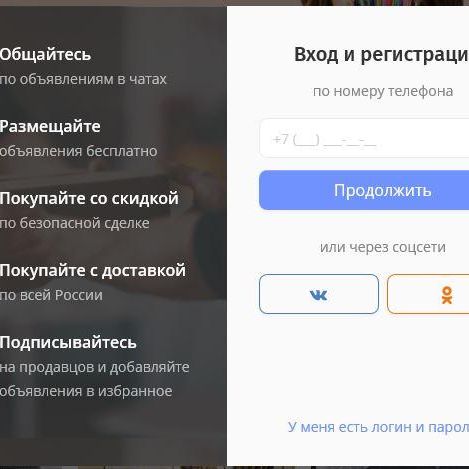Сменить привязанный к аккаунту на Юле номер телефона можно через приложение Юла и на сайте https://youla.ru/
Если новый номер еще не использовался вами на Юле, укажите его в настройках и подтвердите привязку номера кодом из СМС, полученным на этот новый номер.
Внимание! использование одного и того же номера в разных аккаунтах Юлы одновременно невозможно!
Если привязываемый номер использовался в другом аккаунте на Юле (созданный через авторизацию в социальной сети ВК или ОК), предварительно убедитесь, что объявления в аккаунте, привязанном к данному номеру, вам больше не нужны, так как, если номер будет добавлен в другой аккаунт, все объявления из ранее привязанного к этому номеру аккаунта будут удалены.
Привязать к новому аккаунту номер телефона, ранее привязанный к аккаунту, заблокированному администрацией за нарушения Правил сервиса, невозможно.
Указать как новый номер можно только номер, по которому не было авторизации в Юле в течение 5 суток. Если вы заходили в аккаунт по данному номеру, подождите 5 суток и только после этого указывайте этот номер как новый в другом аккаунте.
Если покупатели не видят привязанный к вашему аккаунту номер телефона в ваших объявлениях, авторизуйтесь в Юле заново, получив новый код в СМС на ваш номер телефона.
“Юла” – это сервис бесплатных объявлений, где можно быстро купить или продать товары различных категорий. Для применения всех его возможностей необходимо ввести номер своего мобильного устройства и подтвердить его с помощью кода, полученного в смс. Бывают случаи, когда пользователь получает вместо кода ответ: этот номер телефона уже используется “Юла” или заблокирован.
Регистрация на сервисе бесплатных объявлений Юла. © скриншот / youla.ru
Что делать, если номер уже используется
Авторизоваться на сервисе можно посредством:
- номера мобильного устройства в браузере компьютера;
- телефона в приложении “Юла” на смартфоне;
- социальных сетей “ВКонтакте” и “Одноклассники”.
Мобильный телефон может быть указан только в одном аккаунте.
Поэтому иногда после авторизации через социальные сети приходит сообщение о том, что этот номер уже занят на сервисе “Юла”, когда вы или другой пользователь привязали его к аккаунту. В этом случае нужно зайти на личную страницу с мобильного телефона и в настройках внести необходимые изменения: убрать или отредактировать объявление.
Если аккаунт заблокирован
Когда администрация сервиса заблокировала ваш аккаунт из-за нарушения правил, то привязать номер мобильного устройства к новому профилю невозможно.
Если же заблокированный аккаунт принадлежал другому человеку, то вам необходимо написать в Центр поддержки пользователей и приложить фото договора с оператором мобильной связи, где указаны номер и дата его заключения.
Как изменить номер телефона
Это делается легко как в приложении, так и в личном кабинете на сайте “Юла”.
В приложении
На мобильнике нужно зайти в приложение “Юла” и далее:
- внизу справа нажать на значок “профиль”;
- на странице профиля найти опцию “настройки”;
- в их разделе “личные данные” кликнуть на изображение на мобильного телефона;
- в открывшемся окне вам предложат поменять номер;
- ввести его и подтвердить действие;
- с помощью полученного в смс кода снова войти в сервис “Юла”.
В личном кабинете на сайте
Зайти на сайт “Юла” и далее:
- войти на свою страницу по старому мобильному;
- в правом верхнем углу нажать на значок “профиль”;
- открыть настройки;
- в строке “телефон” найти “изменить”;
- в открывшемся окне кликнуть на кнопку “указать новый номер”;
- ввести его и подтвердить действие;
- получить на него смс с кодом;
- в открывшемся окне ввести его;
- нажать “готово”.
Как можно скрыть телефонный номер
Для размещения объявления на “Юле” необходимо указать свой мобильный и подтвердить его. Тогда заинтересовавшийся покупатель сможет быстро с вами связаться, чтобы не тратить время на переписку. Это повышает вероятность быстрой сделки.
Запретить звонки на сервисе “Юла” невозможно, но можно воспользоваться следующим:
- Авторизоваться через социальную сеть “ВКонтакте” или “Одноклассники”, не указывая своего мобильного. Однако в этом случае размещать и редактировать объявления будет невозможно.
- Настроить режим “не беспокоить” на телефоне для приема звонков в удобное время.
- Перевести свое объявление из раздела “активные” в раздел “продано”. Тогда кнопки для связи с продавцом в объявлении не будет.
- Заблокировать отдельного пользователя:
- открыть профиль пользователя, которого хотите заблокировать;
- в правом верхнем углу найти значок “три вертикальные точки”:
- нажать “заблокировать”.
Бывают случаи, когда вы открыли объявление продавца, а кнопка “позвонить” не активна. Это значит, что продавец еще не подтвердил свой номер. Тогда вы можете узнать его, отправив сообщение, что заинтересовались предложением и хотите ему позвонить.
Как добавить телефон в объявление
При авторизации через социальные сети “ВКонтакте” или “Одноклассники” вводить телефон для связи не требуется. Поэтому его необходимо добавить для размещения и редактирования объявлений – привязать к аккаунту. Для этого нужно:
- авторизоваться в аккаунте через социальную сеть;
- нажать на иконку человека для перехода в свой профиль;
- слева вверху нажать на значок шестеренки для перехода в раздел “настройки”;
- кликнуть на опцию “указать свой номер телефона”;
- ввести полученный в смс код;
- подтвердить номер.
Если после этого вы получили сообщение, что он уже привязан к другому аккаунту, нажмите вверху надпись “привязать номер” для внесения на сервисе следующих изменений:
- Если старый аккаунт был создан посредством авторизации по номеру мобильника, то вся информация в нем будет удалена, включая объявления, профиль. телефон и т.д.. Удаленная личная страница восстановлению не подлежит.
- Если старый профиль был создан через авторизацию в социальных сетях, то в него можно в дальнейшем заходить, но размещать и редактировать объявления будет невозможно.
Можете нажать кнопку “Указать другой номер” и создать новый аккаунт или отказаться от каких-либо действий и нажать стрелку “назад”.
Изменение номера телефона в личном кабинете. © скриншот / youla.ru
При смене телефона на вашей личной странице, по правилам сервиса, в течение 5 суток снова изменить его нельзя.
Поиск объявления по номеру телефона
Возможность поиска объявления по номеру телефона на “Юле” отсутствует, но на платформе есть возможность:
- добавлять отдельные товары или услуги в раздел “избранное”;
- оформить подписку на понравившегося пользователя.
В этом случае вы всегда в своем профиле можете перейти в раздел “подписки” или “избранное” и быстро связаться с продавцом.
Как найти номер продавца
В приложении
- Открыть страницу товара или услуги.
- Внизу страницы кликнуть на кнопку “позвонить”.
- Во всплывающем окне отобразится мобильник продавца.
- Подтвердить телефонный звонок.
На сайте Юла
- Зайти на сервис и авторизоваться.
- Выбрать товар.
- В правом верхнем углу кликнуть по надписи “показать номер”.
- Во всплывающем окне отобразятся контактные данные продавца:
- имя;
- адрес;
- дата начала пользования сайтом;
- мобильный телефон;
- кнопка “добавить в избранное”;
- опция “пожаловаться на объявление”.
Если вы при нажатии кнопки “позвонить” получите сообщение об ошибке, то нужно обновить приложение до последней версии. Если такое сообщение придет повторно, нужно выйти из сервиса и авторизоваться снова, получив по телефону смс с кодом.
Как найти номер покупателя
На сайте есть возможность определить местонахождение потенциального покупателя, а также проверить, есть ли у него активные объявления. Бывают случаи, когда вы получили сообщение в личном кабинете от потенциального покупателя о заинтересованности в покупке вашего товара или услуги. И вам проще рассказать о товаре по телефону, а не в сообщении. В таких случаях нужно:
- открыть в разделе “сообщения” диалог с покупателем;
- кликнуть по его аватарке;
- перейти в профиль покупателя;
- посмотреть, есть ли у него активные объявления о продаже чего-либо;
- открыть страницу товара;
- кликнуть по кнопке “позвонить”
- подтвердить телефонный звонок.
Если у покупателя нет активных объявлений, то можете написать ему сообщение с просьбой указать контактный номер. Если в процессе работы с сервисом “Юла” возникнут вопросы по функции телефонных звонков, то необходимо написать в Центр поддержки пользователей.
На чтение 11 мин Просмотров 1.5к. Опубликовано 25.04.2021
Содержание
- Как изменить номер телефона Юла
- Как изменить номер телефона в приложении Юла
- Что делать, если номер уже используется
- Если аккаунт заблокирован
- Как изменить номер телефона
- В приложении
- В личном кабинете на сайте
- Как можно скрыть телефонный номер
- Как добавить телефон в объявление
- Поиск объявления по номеру телефона
- Как найти номер продавца
- В приложении
- На сайте Юла
- Как найти номер покупателя
- О сервисе
- Как написать в службу поддержки Юла?
- Какой телефон горячей линии Юла?
- По каким вопросам служба поддержки сможет помочь?
- По каким вопросам поддержка помочь не сможет
- Связь с техподдержкой через приложение
- Как написать жалобу?
- Другие способы связи
- Режим работы
Привет! Сегодня я покажу вам как изменить номер телефона на юле. Если вы поменяли свой номер, вы можете также легко изменить его на юле. Всё очень просто! Смотрите далее!
Как изменить номер телефона Юла
Зайдите на официальный сайт Юла. На главной странице, вверху справа, нажмите на изображение вашего профиля. В открывшемся окне нажмите на вкладку Настройки.
Далее, в Личных настройках, в поле где указан ваш номер телефона, нажмите на вкладку Изменить.
Далее, у вас откроется окно Изменить номер телефона. Нажмите на кнопку Указать новый номер. Обратите внимание, все ваши диалоги и сообщения будут перемещены и станут недоступны по старому номеру телефона. Для доступа к аккаунту нужно будет использовать новый номер.
В открывшемся окне укажите новый номер и нажмите на кнопку Подтвердить номер.
На ваш телефон вышлют смс сообщение с кодом. Введите его в поле и нажмите Готово.
Всё готово! Вы изменили свой номер на юле!
Как изменить номер телефона в приложении Юла
Откройте на своём смартфоне приложение Юла.
Внизу справа нажмите на значок Профиль. На странице профиля, вверху слева, нажмите на значок Настройки.
Далее, в настройках Личные данные, нажмите по номеру вашего телефона.
Далее, нажмите на кнопку Указать новый номер.
Далее, укажите новый номер и нажмите на кнопку Подтвердить. Введите код подтверждения, который вышлют на ваш телефон и нажмите Готово.
Всё готово! Вот так просто и быстро вы можете изменить свой номер телефона на юле.
Остались вопросы? Напиши комментарий! Удачи!
«Юла» — это сервис бесплатных объявлений, где можно быстро купить или продать товары различных категорий. Для применения всех его возможностей необходимо ввести номер своего мобильного устройства и подтвердить его с помощью кода, полученного в смс. Бывают случаи, когда пользователь получает вместо кода ответ: этот номер телефона уже используется «Юла» или заблокирован.
Что делать, если номер уже используется
Авторизоваться на сервисе можно посредством:
- номера мобильного устройства в браузере компьютера;
- телефона в приложении «Юла» на смартфоне;
- социальных сетей «ВКонтакте» и «Одноклассники».
Мобильный телефон может быть указан только в одном аккаунте.
Поэтому иногда после авторизации через социальные сети приходит сообщение о том, что этот номер уже занят на сервисе «Юла», когда вы или другой пользователь привязали его к аккаунту. В этом случае нужно зайти на личную страницу с мобильного телефона и в настройках внести необходимые изменения: убрать или отредактировать объявление.
Если аккаунт заблокирован
Когда администрация сервиса заблокировала ваш аккаунт из-за нарушения правил, то привязать номер мобильного устройства к новому профилю невозможно.
Если же заблокированный аккаунт принадлежал другому человеку, то вам необходимо написать в Центр поддержки пользователей и приложить фото договора с оператором мобильной связи, где указаны номер и дата его заключения.
Как изменить номер телефона
Это делается легко как в приложении, так и в личном кабинете на сайте «Юла».
В приложении
На мобильнике нужно зайти в приложение «Юла» и далее:
- внизу справа нажать на значок «профиль»;
- на странице профиля найти опцию «настройки»;
- в их разделе «личные данные» кликнуть на изображение на мобильного телефона;
- в открывшемся окне вам предложат поменять номер;
- ввести его и подтвердить действие;
- с помощью полученного в смс кода снова войти в сервис «Юла».
В личном кабинете на сайте
Зайти на сайт «Юла» и далее:
- войти на свою страницу по старому мобильному;
- в правом верхнем углу нажать на значок «профиль»;
- открыть настройки;
- в строке «телефон» найти «изменить»;
- в открывшемся окне кликнуть на кнопку «указать новый номер»;
- ввести его и подтвердить действие;
- получить на него смс с кодом;
- в открывшемся окне ввести его;
- нажать «готово».
Как можно скрыть телефонный номер
Для размещения объявления на «Юле» необходимо указать свой мобильный и подтвердить его. Тогда заинтересовавшийся покупатель сможет быстро с вами связаться, чтобы не тратить время на переписку. Это повышает вероятность быстрой сделки.
Запретить звонки на сервисе «Юла» невозможно, но можно воспользоваться следующим:
- Авторизоваться через социальную сеть «ВКонтакте» или «Одноклассники», не указывая своего мобильного. Однако в этом случае размещать и редактировать объявления будет невозможно.
- Настроить режим «не беспокоить» на телефоне для приема звонков в удобное время.
- Перевести свое объявление из раздела «активные» в раздел «продано». Тогда кнопки для связи с продавцом в объявлении не будет.
- Заблокировать отдельного пользователя:
- открыть профиль пользователя, которого хотите заблокировать;
- в правом верхнем углу найти значок «три вертикальные точки»:
- нажать «заблокировать».
Бывают случаи, когда вы открыли объявление продавца, а кнопка «позвонить» не активна. Это значит, что продавец еще не подтвердил свой номер. Тогда вы можете узнать его, отправив сообщение, что заинтересовались предложением и хотите ему позвонить.
Как добавить телефон в объявление
При авторизации через социальные сети «ВКонтакте» или «Одноклассники» вводить телефон для связи не требуется. Поэтому его необходимо добавить для размещения и редактирования объявлений — привязать к аккаунту. Для этого нужно:
- авторизоваться в аккаунте через социальную сеть;
- нажать на иконку человека для перехода в свой профиль;
- слева вверху нажать на значок шестеренки для перехода в раздел «настройки»;
- кликнуть на опцию «указать свой номер телефона»;
- ввести полученный в смс код;
- подтвердить номер.
Если после этого вы получили сообщение, что он уже привязан к другому аккаунту, нажмите вверху надпись «привязать номер» для внесения на сервисе следующих изменений:
- Если старый аккаунт был создан посредством авторизации по номеру мобильника, то вся информация в нем будет удалена, включая объявления, профиль. телефон и т.д.. Удаленная личная страница восстановлению не подлежит.
- Если старый профиль был создан через авторизацию в социальных сетях, то в него можно в дальнейшем заходить, но размещать и редактировать объявления будет невозможно.
Можете нажать кнопку «Указать другой номер» и создать новый аккаунт или отказаться от каких-либо действий и нажать стрелку «назад».
При смене телефона на вашей личной странице, по правилам сервиса, в течение 5 суток снова изменить его нельзя.
Поиск объявления по номеру телефона
Возможность поиска объявления по номеру телефона на «Юле» отсутствует, но на платформе есть возможность:
- добавлять отдельные товары или услуги в раздел «избранное»;
- оформить подписку на понравившегося пользователя.
В этом случае вы всегда в своем профиле можете перейти в раздел «подписки» или «избранное» и быстро связаться с продавцом.
Как найти номер продавца
В приложении
- Открыть страницу товара или услуги.
- Внизу страницы кликнуть на кнопку «позвонить».
- Во всплывающем окне отобразится мобильник продавца.
- Подтвердить телефонный звонок.
На сайте Юла
- Зайти на сервис и авторизоваться.
- Выбрать товар.
- В правом верхнем углу кликнуть по надписи «показать номер».
- Во всплывающем окне отобразятся контактные данные продавца:
- имя;
- адрес;
- дата начала пользования сайтом;
- мобильный телефон;
- кнопка «добавить в избранное»;
- опция «пожаловаться на объявление».
Если вы при нажатии кнопки «позвонить» получите сообщение об ошибке, то нужно обновить приложение до последней версии. Если такое сообщение придет повторно, нужно выйти из сервиса и авторизоваться снова, получив по телефону смс с кодом.
Как найти номер покупателя
На сайте есть возможность определить местонахождение потенциального покупателя, а также проверить, есть ли у него активные объявления. Бывают случаи, когда вы получили сообщение в личном кабинете от потенциального покупателя о заинтересованности в покупке вашего товара или услуги. И вам проще рассказать о товаре по телефону, а не в сообщении. В таких случаях нужно:
- открыть в разделе «сообщения» диалог с покупателем;
- кликнуть по его аватарке;
- перейти в профиль покупателя;
- посмотреть, есть ли у него активные объявления о продаже чего-либо;
- открыть страницу товара;
- кликнуть по кнопке «позвонить»
- подтвердить телефонный звонок.
Если у покупателя нет активных объявлений, то можете написать ему сообщение с просьбой указать контактный номер. Если в процессе работы с сервисом «Юла» возникнут вопросы по функции телефонных звонков, то необходимо написать в Центр поддержки пользователей.
При поиске, публикации объявлений, могут возникать сложности. Чтобы их было меньше и клиенты не испытывали проблем, была запущена горячая линия Юла. Узнаем, какой телефон используется для связи, можно ли оставить электронное обращение, как опубликовать жалобу, с какими сложностями смогут помочь операторы службы поддержки?
О сервисе
Юла — одна из крупнейших российских площадок с объявлениями. Сервис имеет стабильный приток новых пользователей, регулярное посещение ежедневно не менее 5 000 000 посетителями.
Только за прошлый год, число активных клиентов достигло рекордных 25 000 000 человек. Можно купить, продать товар для дома, детей, сада, комплектующие для машин, автомобили, животных и т.д.
Как написать в службу поддержки Юла?
Как обратиться в службу поддержки? Официальный сайт направлен не только для поиска и публикации объявлений, любой желающий, столкнувшийся с проблемами сервиса, сможет задать вопрос и получить консультацию.
Перед обращением в техподдержку, рекомендуется открыть раздел « Вопрос/Ответ » и изучить информацию по вашей теме там, возможно, помощь специалистов не понадобиться.
Если ответа не удалось найти, открываем раздел «Обратная связь» или «Помощь» на главной странице сайта — https://youla.ru . Заполните форму по указанным параметрам, вписав личные, контактные данные и подробно описав проблему.
Служба поддержки сможет ответить и по электронной почте — support@youla.io. Оставляйте свои пожелания, жалобы и отзывы, ответ предоставляется в течение 24 часов.
Какой телефон горячей линии Юла?
Один из недостатков Юлы — это отсутствие телефонов для обращений. Позвонить по вопросам техподдержки не куда, ни один номер телефона для частных клиентов не представлен.
Поэтому жители городов Москва, Санкт-Петербург, Казань, Владивосток, Краснодар, Красноярск и другие, для консультаций могут писать только электронные обращения, указанным выше способом.
Из всех контактов Юла удалось найти только телефон для обращений партнеров, желающих разместить рекламу на страницах сервиса. Телефон без кода 8 800, поэтому звонки на него тарифицируются по условиям оператора — +7 (495) 725 63 57.
По каким вопросам служба поддержки сможет помочь?
Для подробной технической консультации рекомендуется попутно использовать приведенные инструкции в разделе « Вопрос/Ответ », которые дают подробное описание многим действиям на сайте.
О том, как написать в техподдержку Юла выяснили выше. Для техподдержки характерен электронный порядок работы, поэтому на часть вопросов удаленно ответить не получится. Но, клиентам помогут в решении проблем, связанных с:
- Ограничениями на публикацию объявлений.
- Правилами применения услуги «Быстрые продажи».
- Блокировкой аккаунта.
- Услугами «Пакеты объявлений» и правилами бонусной программы.
По каким вопросам поддержка помочь не сможет
Для поддержки Юлы есть ряд тем, по которым консультация не оказывается. Например, порядок публикации объявлений на других площадках и т.д.
Кроме этого, на техподдержку не следует рассчитывать, если человек не придерживался правил компании и нарушал установленные нормы.
Связь с техподдержкой через приложение
Если у вас есть смартфон, на него легко установить мобильное расширение и пользоваться интерфейсом сервиса в удобном виде. Установить программу можно на телефоны, с опер. системой Android или iOS.


Через приложение в телефоне аналогично можно открыть раздел «Техподдержка» и отправить сообщение менеджеру Юлы или же просмотреть подробные инструкции в разделе «Вопрос/Ответ».
Как написать жалобу?
Телефона горячей линии для обращений не предусмотрели, рассказать о проблемах, оставить жалобу, претензию можно в электронном виде:
- Отправив сообщение по почте.
- Написав в разделе «Обратная связь».
- Оставив комментарий в социальной сети.
Публикуя запрос, старайтесь придерживаться формы:
- Личные данные.
- Контакты.
- Тема.
- Сообщение.
- Город.
- Доп. файлы, которые могли бы помочь специалистам техподдержки.
Другие способы связи

Оставляя комментарии или сообщения в ЛС, можно вести диалог в форме «Чат», менеджеры отвечают моментально.
Режим работы
Срок ответа на запрос в среднем 30-60 минут, при условии, что обращение было отправлено в период с 10:00 до 19:00 (время работы по будням и выходным).
Как изменить номер телефона на юле
На чтение 2 мин Опубликовано 03.06.2018
Привет! Сегодня я покажу вам как изменить номер телефона на юле. Если вы поменяли свой номер, вы можете также легко изменить его на юле. Всё очень просто! Смотрите далее!
Как изменить номер телефона Юла
Зайдите на официальный сайт Юла. На главной странице, вверху справа, нажмите на изображение вашего профиля. В открывшемся окне нажмите на вкладку Настройки.
Далее, в Личных настройках, в поле где указан ваш номер телефона, нажмите на вкладку Изменить.
Далее, у вас откроется окно Изменить номер телефона. Нажмите на кнопку Указать новый номер. Обратите внимание, все ваши диалоги и сообщения будут перемещены и станут недоступны по старому номеру телефона. Для доступа к аккаунту нужно будет использовать новый номер.
В открывшемся окне укажите новый номер и нажмите на кнопку Подтвердить номер.
На ваш телефон вышлют смс сообщение с кодом. Введите его в поле и нажмите Готово.
Всё готово! Вы изменили свой номер на юле!
Как изменить номер телефона в приложении Юла
Откройте на своём смартфоне приложение Юла.
Внизу справа нажмите на значок Профиль. На странице профиля, вверху слева, нажмите на значок Настройки.
Далее, в настройках Личные данные, нажмите по номеру вашего телефона.
Далее, нажмите на кнопку Указать новый номер.
Далее, укажите новый номер и нажмите на кнопку Подтвердить. Введите код подтверждения, который вышлют на ваш телефон и нажмите Готово.
Всё готово! Вот так просто и быстро вы можете изменить свой номер телефона на юле.
Остались вопросы? Напиши комментарий! Удачи!
Если на Юле не отображается номер телефона, нужно его вернуть – при условии, что вы хотите открыть контактную информацию для потенциальных покупателей. Это легко сделать в настройках профиля или в настройках публикуемого объявления.
Как настроить способы связи?
Самый очевидный ответ на вопрос, почему на Юле не видно номера – вы сами запретили показ контактной информации в настройках вашего профиля. Мы расскажем, как нужно изменить параметры, чтобы открыть новые возможности связи (и получать больше предложений). Но сначала отметим кое-что важное.
Если вы открываете свои объявления через свой профиль, вам в любом случае не будет видна контактная информация. Когда продавец просматривает свои предложения, он не видит кнопок «Позвонить» и «Написать», это нормально. Вы можете посмотреть свои объявления с чужого устройства – и убедитесь, что обе кнопки на месте!
Чтобы понять, почему на Юле не показывает номер, нужно рассмотреть все доступные возможности платформы. Для начала давайте попробуем разместить новое объявление о продаже товара или услуги. Скоро вы все поймете!
- Откройте мобильное приложение;
- На главной странице снизу есть иконка в виде «+»;
- Нажмите на неё, чтобы подать объявление.
Теперь вам нужно составить предложение о продаже:
- Выберите категорию из появившегося списка;
- Добавьте фото и название;
- Укажите стоимость товара/услуги;
- Определите категорию конкретной вещи (если это необходимо);
- Введите ваш адрес или найдите его на карте.
А вот теперь – самое интересное! Нам нужен раздел «Способ связи».
Как только вы откроете его, увидите параметр «Разрешить звонить мне». Если этот параметр выключен, Юла не показывает номера – потенциальные покупатели вообще не могут связаться с вами по телефону. Единственная возможность связи – через личные сообщения на платформе.
Но это только начало! Если вы щелкнете тумблером, функция будет активирована. Теперь вы можете выбрать, как именно пользователи будут вам звонить. Перед вами два доступных варианта:
- Разрешить звонить по номеру телефона;
- Разрешить только звонки через Юлу.
- Если вы разрешаете потенциальным покупателям звонить на ваш мобильный (он будет указан здесь же, чтобы вы сразу могли проверить его корректность), значит, в объявлении будет высвечиваться номер.
- Если вы выбираете вариант «Звонки через платформу», на Юле не будет видно номера телефона! Покупатели смогут связаться с вами посредством мобильной связи, но все вызовы проходят через внутреннюю линию. Ваш личный телефон зашифрован, никто его не увидит.
Внутренние вызовы совершенно бесплатны для обоих участников разговора, это безопасно – никто не видит телефоны друг друга. Для нормального соединения требуется только стабильный интернет (мобильный или беспроводной).
Чтобы включить или отключить ту или иную опцию, достаточно просто щелкнуть тумблером, расположенный напротив. Если он подсвечен серым – опция не активна. Если он подсвечен фиолетовым – функция включена.
Если вам сообщили, что в ваших объявлениях на Юле до сих пор не показывает номер для связи, необходимо внести некоторые корректировки в настройки профиля.
- Откройте мобильное приложение;
- Нажмите на свой аватар наверху справа;
- Откроется меню профиля – ищите три точки в верхнем правом углу;
- Переходите к разделу «Настройки профиля»;
- Найдите на экране вкладку «Настройка звонков».
Здесь вам нужно будет активировать опцию «Разрешить звонить мне». Что дальше – вы уже знаете. Если вы разрешите возможность связаться с вами только через внутренний виртуальный телефон, мобильный показываться не будет.
Теперь вы знаете, что делать, если в вашем профиле на Юле не показывает номер телефона – просто поменяйте настройки!